Программа зум не устанавливается на комптютере, почему?
Как установить Zoom на компьютере?
Если зум не устанавливается, что делать?
Не получается установить Zoom, как исправить?
Как установить зум на компьютере и на телефоне, если установка не получается?
комментировать
в избранное
Фёдор зн [9.4K]
3 года назад
Как это не устанавливается? Вылезает ошибка, просто ничего не происходит?
На компьютер установить Zoom очень просто, также, как и на телефон. Просто скачивание файл, ищете его в проводнике, нажимаете на него и начинаете установку. Дальше всё автоматически. Просто найдите Zoom в списке приложений (меню Пуск) и запустите.
Если не устанавливается есть несколько проблем/причин.
- Недостаточно памяти. Очистите память, что-нибудь удалите.
- Слишком старая версия Windows. Обновите, скачав новую из интернета.
- Банальная несовместимость компьютера с данной программой. Тут никак не починишь.
- «Неправильный» сайт. Просто скачайте Zoom с другого сайта. Лучше всего, во избежании вирусов и ошибок с официального сайта, либо же с официального паркета приложений Виндовс.
- Кое-что вспомнил-компьютерный вирус может препятствовать установке приложений, не всегда сразу всех. Так что проверьте компьютер через антивирус.
А также у вас может быть включена защита от приложений из других источников, то есть встроенный антивирус не даёт устанавливать приложения НЕ с официального паркета приложений. Эту функцию можно отключить в настройках «Защитника Виндовс».
Windows блокирует установку приложения, что делать?
Можете написать мне в сообщения, если всё равно не получилось установить.
автор вопроса выбрал этот ответ лучшим
комментировать
в избранное ссылка отблагодарить
Снежн аяЗим а [194K]
2 года назад
Скачивать программу стоит с официального ресурса. Центр загрузок Zoom предлагает последнюю актуальную версию, всегда можно скачать и установить. На сторонних ресурсах могут быть старые версии, да и нет никакого смысла скачивать из неофициальных источников, если на официальном ресурсе программа предлагается бесплатно, хоть и имеет некоторое ограничения, если версия бесплатная.
Даже если скачали файл с официального сайта, но делали это давно, стоит скачать последнюю версию. Со старой версией могут быть проблемы.
Стоит также иметь обновленную версию Windows, возможно, есть какая-то проблема с совместимостью. Вирусы могут мешать установке программ, лучше проверить систему на вирусы. Может и сам антивирусник являться источником проблемы, особенно если файл скачан со сторонних ресурсов и версия не является официальной.
комментировать
в избранное ссылка отблагодарить
88Sky Walke r88 [435K]
2 года назад
Лично я скачала и установила эту программу без проблем. Набираешь в поисковике «скачать бесплатно Зум», переходишь по ссылке на сайты, которые находятся в топе, должно без проблем скачаться и установиться на компьютере. Программа весит мало, так что скачается быстро.
Нужные программы после установки Windows
Если все-таки возникли неполадки, то причины могут быть в следующем:
- у вас недостаточно памяти на компьютере. следует почистить его, в том числе программой CCleaner.
- установлена старая версия Windows, следует обновить,
- вы скачали неудачный файл. Лучше всего это сделать с официального сайта. Так будет надежнее?
- также проверьте компьютер на вирусы, глючить может из-за них.
комментировать
в избранное ссылка отблагодарить
teste r9 [79K]
3 года назад
В первую очередь, клиент видеоконференций Zoom необходимо скачивать с официального сайта компании, разработавшей данное программное обеспечение. Это сайт zoom.us, раздел Загрузки.
Не следует использовать непроверенные сторонние источники.
Вот ссылка на Центр загрузки программы Zoom. Страница сама определяет по версии браузера, для какой операционной системы необходимо скачать платформу и предлагает уже готовые ссылки на скачивание.
Зайдёте со старой Windows XP (Zoom ее поддерживает), предложат для скачивания инсталлятор для XP, для актуальной Windows 10 свой дистрибутив, и для смартфонов тоже отдельный, хотя проще установить из того же Google Play Market.
Если программа не устанавливается, то основной причиной может быть нехватка свободного места на локальном диске. Зум весьма требователен к свободному пространству, это касается всех его версий под любую платформу.
И ещё желательно установить все обновления для операционной системы перед установкой Zoom.
Это касается даже Windows XP, и 7 полный набор обновлений для XP здесь, для Windows 7 здесь.
Источник: www.bolshoyvopros.ru
В непонятках.
Пожалуйста, уточните, не используете ли Вы прокси-сервер? Дело в том, что прокси может мешать установке программы. Попробуйте отключить на время все программы, использующие Ваше интернет соединение (прокси-серверы, файрволлы и др.), и повторить попытку установки программы. Если это не помогает, попробуйте настроить прокси в Internet Explorer.
Если и это не помогло, Вы можете скачать полную версию дистрибутива программы, которая не докачивает файлы во время установки: h ttps://webdav.yandex.ru/share/dist/YandexDiskSetupPack.exe?root. Это должно решить проблему.
Я сижу, глазами хлопаю, ничего не поняла Объясните мне, пожалуйста, простым русским языком, чего они от меня хотят? Прогу эту я скачала, но не помогло, видать, не с этого надо было начинать Они от меня отчета ждут, а я в непонятках сижу
Кстати, не Explorer у меня, а Мозилла.
А там спросить боюсь, там такой дяденька.
Поделиться:
![]()
Коды для вставки:
Скопируйте код и вставьте в окошко создания записи на LiveInternet, предварительно включив там режим «Источник»
| HTML-код: |
| BB-код для форумов: |
Как это будет выглядеть?
Страна Мам → В непонятках.
| Девочки! Я к вам за простыми объяснениями слишком «заумных» для меня слов Дело в том, что у меня не скачивается программа одна, на Яндексе. Я было пожаловалась, попросили скрин сделать. Сделала, они мне вот что написали: Пожалуйста, уточните, не используете ли Вы прокси-сервер? Дело в том, что прокси может мешать установке программы. Читать полностью |
| +10 | СолнцЕ82 | 31.05.2012 | 127 | 2 | 13 комментариев |
Лучший кулинарный портал рунета 152785 Рецептов 1606335 Пользователей
Построим каркасный дом вашей мечты
Каркасный дом с мансардой, 3 спальнями и террасой V017 «Гастониа»
Каркасный дом с террасой V426 «Белвью»
Каркасный дом с 3 спальнями и сауной V263 «Филадельфия»
Каркасный дом с цокольным этажом и навесом для машины V313 «Саймон»
Комментарии
31 мая 2012 года #
Пункт меню Инструменты — Настройки — Вкладка «Дополнительно» — Вкладка «Сеть» — кнопка «Настроить» напротив строчки настройка параметров соединения с интернетом . Туда заходите и нажимаете флажок без прокси, жмете окей, перегружаете комп и пытаетесь снова скачать
Вроде понятно
СолнцЕ82 (автор поста)
31 мая 2012 года #
Спасибо большое! Пойду попробую
СолнцЕ82 (автор поста)
31 мая 2012 года #
В ответ на комментарий Катринка123
Пункт меню Инструменты — Настройки — Вкладка «Дополнительно» — Вкладка «Сеть» — кнопка «Настроить» напротив строчки настройка параметров соединения с интернетом . Туда заходите и нажимаете флажок без прокси, жмете окей, перегружаете комп и пытаетесь снова скачать
Вроде понятно
Не помогло
6 июня 2012 года #
Меню-настройки-защита- «Предупреждать при попытке веб-сайтов установить приложения» — ставим галку. Должен выдать сообщение при установке.
СолнцЕ82 (автор поста)
6 июня 2012 года #
СолнцЕ82 (автор поста)
7 июня 2012 года #
В ответ на комментарий Jonny Cher
Меню-настройки-защита- «Предупреждать при попытке веб-сайтов установить приложения» — ставим галку. Должен выдать сообщение при установке.
Хм. у меня там и так галка стоит.
6 июня 2012 года #
у меня firefox — при переходе по указанной вами ссылке (убрав пробел после h) выдало запрос на сохранение файла — после сохранения файл запустился и всё установилось без проблем.
СолнцЕ82 (автор поста)
6 июня 2012 года #
То есть Яндекс-Диск у вас загрузился и установился?
6 июня 2012 года #
да. https://webdav.yandex.ru/share/dist/YandexDiskSetupPack.exe?root
7 июня 2012 года #
В ответ на комментарий СолнцЕ82
То есть Яндекс-Диск у вас загрузился и установился?
вот по этой ссылке переходите https://webdav.yandex.ru/share/dist/YandexDiskSetupPack.exe?root — что пишет?
СолнцЕ82 (автор поста)
7 июня 2012 года #
Сначала открывает такое окошко 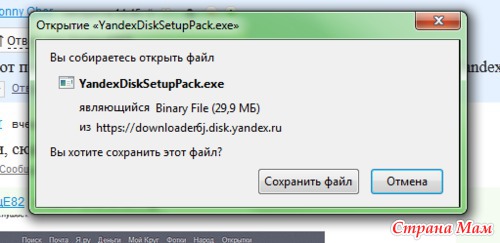
я нажимаю Сохранить, загружается. Потом в окошке загрузки открываю, выходит вот что 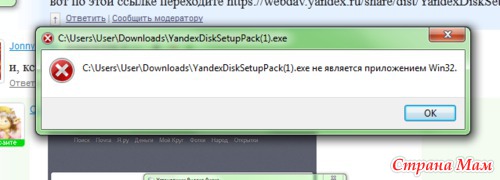
И все.
6 июня 2012 года #
и, кстати, сюда бы тогда тоже скрин ошибки выложили.
СолнцЕ82 (автор поста)
6 июня 2012 года #

Оставить свой комментарий
или войти если вы уже регистрировались.
| Можете войти как и оставить комментарий. |
Вставка изображения
Можете загрузить в текст картинку со своего компьютера:
Загрузка списка альбомов.
Вставка изображения
Фото вставлено в текст.
Можете вставить еще несколько или закрыть это окно.
— подписаться на тему
Чаще всего на сайте читают:
Вот с таким приспособлением можно навести идеальный порядок в шифоньере. Пользуюсь ею уже больше года. Называю эту приспособу — «гладильной» доской. С её помощью очень легко складывать (как упакованные в магазине): рубашки, футболки, майки, ночные рубашки. Сделать такую доску очень просто.
Возможно уже писали такие посты, а я проглядела, но напишу еще раз, вооружен значит предупрежден. Вчера была дома в Москве по внучке соскучилась и дочке, внученька приболела, все было как всегда, внучка идет на поправку, дочка занималась делами домашними, а мы играли смеялись с внучкой всем было здорово. Ничего не предвещало бури и испорченного настроения пока не пришла вот такая СМС-ка
Давно знаю идентичность многих лекарств, но каждый раз все равно в недоумении. Как на обществе деньги делают. Есть у меня такая табличка, где прописаны недорогие аналоги дорогим разрекламированным лекарствам. Чем чаще болеем, чем чаще приходится пользоваться. Но сегодня я была вообще ошарашена.
Мне нужны были Лазолван (от кашля) и Кларитин (от аллергии). Сверив по списку нашла замену — Амброксол и Лорагексал. Разница по цене — в 7 раз!
Еще полгода назад мало кто знал о существовании подобных сайтов, но сейчас почти каждый знает, что выгодную покупку можно сделать через инет, приложив к этому минимум усилий и в конечном итоге радоваться хорошему результату и дешевым ценам. Мы с мужем засели туда в ноябре прошлого года. Так как мой муж работает в сфере компьютерной техники и оборудования, начали именно с этого.
Источник: www.stranamam.ru
Что может мешать установке программ

Решение проблем с запуском
Компьютер принадлежит только вам? Тогда достаточно воспользоваться правами главного пользователя или в администратора, снова зайти. Если компьютер чужой – надо обратиться к тому, кто отвечает за доступ к системе.
Иногда появляется сообщение о том, что служба вообще была отключена. В такой ситуации тоже нет ничего сложного.
-
Открываем меню с «Пуск». Выбираем пункт «Выполнить». Можно ещё зажать клавиши Win+R. Появится окно, в котором нам надо ввести «services.msc».
Остаётся подтвердить действие кнопкой OK.


Проблемы возникают из-за того, что версия программы используется устаревшая, либо этот инструмент вообще отсутствует. Тогда нужно просто найти службу в интернете, установить её. Начиная с 7 версии Windows, программа совместима со всеми последними операционными системами.
При переустановке программы надо будет перезагрузить компьютер, чтобы изменения вступили в силу. Есть и ещё одно решение от разработчиков самой операционной системы – Windows Installer Clean Up. Благодаря этому решению легко удалить параметры в установщике, если какие-то из них мешают нормально работать с программами. Главное – предотвратить дублирование файлов в папках и на жёстких дисках.
Как исправить «Ошибка пакета Windows Installer…» при попытке удалить программу

Следующая ошибка появилась на компьютере клиента, когда мы пытались удалить паршивую программу Pro PC Cleaner: «Ошибка пакета Windows Installer. Невозможно запустить необходимую для завершения установки DLL. Обратитесь к техническому персоналу или к поставщику пакета».

Ошибка, вероятно, появилась из-за повреждения программы установки. По этой причине мы переустановили эту программу, а затем снова попытались удалить через меню «Программы и компоненты». Но в ходе удаления ошибка появилась снова. После некоторых тестов мы, наконец, нашли способ обойти эту проблему.
Если вы получаете такую ошибку при попытке удалить какую-либо программу, то простая инструкция ниже должна вам помочь. Однако инструмент, который мы будем использовать, может помочь и в том случае, если «Ошибка пакета Windows Installer…» возникает в процессе установки программ.
Шаг 1: Перейдите по следующей ссылке:
Шаг 2: Нажмите на кнопку «Запустить сейчас», чтобы скачать инструмент «Средство устранения неполадок, связанных с установкой и удалением программы».

Шаг 3: Запустите программу и дождитесь завершения процесса загрузки.
Шаг 4: Примите лицензионное соглашение.

Шаг 5: На следующем экране выберите вариант «Выявить проблемы и установить исправления (рекомендуется)».

Шаг 6: Выберите «Установка» или «Удаление» в зависимости от вашей проблемы. То есть если «Ошибка пакета Windows Installer…» появляется при попытке установить программу, тогда вам нужно выбрать первый вариант и, соответственно, второй, если вы не можете удалить программу. Мы выберем «Удаление».

Шаг 7: Подождите, пока программа завершит процесс выявления проблем, а затем выберите в списке программу, которую вы хотите удалить и нажмите кнопку «Далее».

Шаг 8: Нажмите «Да, попробовать удалить».

Шаг 9: На экране «Устранение неполадок завершено», где вы увидите состояние «Устранено», нажмите «Далее».

Шаг 10: В последнем окне выберите опцию «Да, проблема устранена». Нажмите «Далее» и закройте окно.

Шаг 11: Наконец, откройте окно «Программы и компоненты» и убедитесь, что программы больше нет в списке установленных программ. Если она все еще есть в списке, выберите ее и нажмите «Удалить/Изменить». На этот раз процесс удаления должен завершиться без ошибок.
Компонента для работы в вебкамерой Dushelov.WebCam.dll vs Windows 7
Добрый день.
При нажатии Получить картинку получаем ошибку Платформы Net framework.
В чем может быть проблема?
Текст ошибки:
Подробная информация об использовании оперативной
(JIT) отладки вместо данного диалогового
окна содержится в конце этого сообщения.
************** Текст исключения **************
System.Runtime.InteropServices.ExternalException: В GDI+ возникла ошибка общего вида.
в System.Drawing.Image.Save(String filename, ImageCodecInfo encoder, EncoderParameters encoderParams)
в System.Drawing.Image.Save(String filename, ImageFormat format)
в Душелов.WebCam.OnCaptureDone()
************** Загруженные сборки **************
mscorlib
Версия сборки: 2.0.0.0
Версия Win32: 2.0.50727.6421 (Win8RTMGDR.050727-6400)
CodeBase: file:///C:/Windows/Microsoft.NET/Framework/v2.0.50727/mscorlib.dll
—————————————-
WebCam
Версия сборки: 1.0.0.1
Версия Win32: 1.0.0.1
CodeBase: file:///D:/WebCam/Dushelov.WebCam.dll
—————————————-
mscorlib.resources
Версия сборки: 2.0.0.0
Версия Win32: 2.0.50727.6421 (Win8RTMGDR.050727-6400)
CodeBase: file:///C:/Windows/Microsoft.NET/Framework/v2.0.50727/mscorlib.dll
—————————————-
System.Windows.Forms
Версия сборки: 2.0.0.0
Версия Win32: 2.0.50727.6427 (Win8RTMGDR.050727-6400)
CodeBase: file:///C:/Windows/assembly/GAC_MSIL/System.Windows.Forms/2.0.0.0__b77a5c561934e089/System.Windows.Forms.dll
—————————————-
System
Версия сборки: 2.0.0.0
Версия Win32: 2.0.50727.6421 (Win8RTMGDR.050727-6400)
CodeBase: file:///C:/Windows/assembly/GAC_MSIL/System/2.0.0.0__b77a5c561934e089/System.dll
—————————————-
System.Drawing
Версия сборки: 2.0.0.0
Версия Win32: 2.0.50727.6428 (Win8RTMGDR.050727-6400)
CodeBase: file:///C:/Windows/assembly/GAC_MSIL/System.Drawing/2.0.0.0__b03f5f7f11d50a3a/System.Drawing.dll
—————————————-
Accessibility
Версия сборки: 2.0.0.0
Версия Win32: 2.0.50727.6419 (Win8RTMGDR.050727-6400)
CodeBase: file:///C:/Windows/assembly/GAC_MSIL/Accessibility/2.0.0.0__b03f5f7f11d50a3a/Accessibility.dll
—————————————-
System.Configuration
Версия сборки: 2.0.0.0
Версия Win32: 2.0.50727.6419 (Win8RTMGDR.050727-6400)
CodeBase: file:///C:/Windows/assembly/GAC_MSIL/System.Configuration/2.0.0.0__b03f5f7f11d50a3a/System.Configuration.dll
—————————————-
System.Xml
Версия сборки: 2.0.0.0
Версия Win32: 2.0.50727.6421 (Win8RTMGDR.050727-6400)
CodeBase: file:///C:/Windows/assembly/GAC_MSIL/System.Xml/2.0.0.0__b77a5c561934e089/System.Xml.dll
—————————————-
System.Drawing.resources
Версия сборки: 2.0.0.0
Версия Win32: 2.0.50727.4927 (NetFXspW7.050727-4900)
CodeBase: file:///C:/Windows/assembly/GAC_MSIL/System.Drawing.resources/2.0.0.0_ru_b03f5f7f11d50a3a/System.Drawing.resources.dll
—————————————-
System.Windows.Forms.resources
Версия сборки: 2.0.0.0
Версия Win32: 2.0.50727.4927 (NetFXspW7.050727-4900)
CodeBase: file:///C:/Windows/assembly/GAC_MSIL/System.Windows.Forms.resources/2.0.0.0_ru_b77a5c561934e089/System.Windows.Forms.resources.dll
—————————————-
************** Оперативная отладка (JIT) **************
Для подключения оперативной (JIT) отладки файл .config данного
приложения или компьютера (machine.config) должен иметь
значение jitDebugging, установленное в секции system.windows.forms.
Приложение также должно быть скомпилировано с включенной
отладкой.
Например:
При включенной отладке JIT любое необрабатываемое исключение
пересылается отладчику JIT, зарегистрированному на данном компьютере,
вместо того чтобы обрабатываться данным диалоговым окном.
Причины возникновения ошибки
Прежде чем пытаться устранить неисправность, необходимо узнать точную причину ее появления. Основной причиной возникновения ошибки, является ограничение прав доступа.
Говоря другими словами, при запуске установочного файла, система не может определить, имеет ли пользователь достаточные права для запуска.
Нет доступа к службе установщика Windows Installer
Зачастую сообщение «ошибка пакета Windows Installer» сопровождается цифрами и буквами. Эти данные указывают на те папки, к которым у пользователя ПК нет доступа.
Также причиной возникновения ошибки может быть отсутствие нескольких файлов в установочной программе.
Некоторые файлы может уничтожить антивирусная программа, приняв их за вредоносные.
Если приложение скачивалось с пиратского ресурса, то вполне возможно, изначально отсутствовал ряд файлов, необходимых для корректной установки.
Важно: при установке какого-либо приложения на компьютер, необходимо отключить или же настроить антивирусную программу. Эти действия рекомендуется совершать лишь тогда, когда есть стопроцентная уверенность в том, что устанавливаемый файл не нанесет вред компьютеру.
Невозможна установка Itunes – ошибка пакета Windows Installer
Такая ошибка может возникать при попытке установить Itunes на компьютер под управлением операционной системы Windows 7.
Для ее устранения можно переустановить операционную систему. Либо, правильно установить Itunes.
Правильная установка программы осуществляется в следующей последовательности:
- На клавиатуре компьютера нужно зажать клавиши «Windows» + «S».
- В появившемся окне поиска программ, нужно ввести слово «программы и компоненты», и кликнуть по результату.
Программы и компоненты
- В списке программ, нужно отыскать «Apple Software Update».
- Щелкнув по программе правой кнопки мыши, выбрать подпункт контекстного меню «Восстановить». Если нажать «удалить», то при деинсталляции возникнет сообщение «Itunes ошибка пакета Windows Installer». Далее остается лишь следовать экранным подсказкам.
- После выполнения всех действий по восстановлению программы, ее следует деинсталлировать. Для этого нужно вернуться к списку программ, и уже нажать на кнопку «удалить».
- После деинсталляции программы, компьютер следует перезагрузить.
- После перезагрузки программа Ituns устанавливается снова.
Ручной режим устранения ошибки установочника Windows Installer
Ручное устранение ошибки, может помочь решить проблему, если:
- Installer недоступен.
- Нет доступа к службе установочной утилиты Windows (инсталлятор установлен некорректно).
- Нет доступа к Win installer.
- Installer не установлен на компьютер.
Вышеуказанные неполадки решаются повторной регистрацией установочной утилиты в операционной системе Windows. Процесс повторной регистрации осуществляется следующим способом:
Нужно открыть командную строку, ее можно открыть несколькими способами: с помощью сочетания клавиш: «Windows» + «X», или же через запуск утилиты командной строки, которая находится в папке «стандартные программы».
Кроме этих способов, командную строку можно запустить с помощью команды cmd.exe, в окошке «выполнить».
В 32-х битной версии операционной системы вписываются следующие команды:
Команды для 32-х битной версии
В 64-х битной версии системы, нужно вписать:
После завершения ввода команд, их надо подтвердить нажатием клавиши Enter. После подтверждения, компьютер следует перезагрузить.
Важно: запуск командной строки осуществляется от имени администратора. Командная строка не просто сканирует компьютер на наличие поврежденных файлов, но и заменяет их на целые. Для этого необходимо, чтобы ПК был подключен к интернету.
После того, как сканирование файлов и их замена были завершены, следует перезагрузить компьютер. После перезагрузки нужно попробовать запустить установочный файл с расширением MSI.
Кроме встроенных в систему утилит для восстановления инсталлятора, компания Microsoft предлагает стороннюю утилиту. Ее можно скачать на официальном сайте корпорации.
Стоит заметить, что она работоспособна на Windows 7, XP, Vista.
Как настроить доступ инсталлятора к файлам с расширением MSI?
Одной из причин возникновения ошибки Windows Installer, является отсутствие доступа инсталлятора к файлам данного расширения.
Для решения данной проблемы, нужно выполнить следующие операции:
- На файле установки нужно щелкнуть правой кнопкой мыши, в появившемся окошке выбрать пункт меню «свойства».
- В «свойствах» необходимо отыскать вкладку «безопасность».
- В поле, где отображаются пользователи, или группы, необходимо отыскать пользователя с именем «система». Если его нет, то данную запись нужно добавить вручную.
- Для того чтобы добавить нового пользователя, нужно нажать на кнопку «изменить», и вручную прописать название «Система», либо System, если используется английская версия операционной системы.
Ввод имени нового пользователя
- После ввода наименования, слово должно мгновенно стать подчеркнутым. Это будет означать то, что имя пользователя введено, верно.
- После ввода имени пользователя, напротив значения необходимо установить галочку в поле «полный доступ».
Важно: создание пользователя «Система» с полными правами, дает возможность установочному файлу получить доступ к инсталлятору. Ну а это, решает проблему Windows Installer.
Что делать, если антивирусная программа блокирует доступ к установочному файлу?
Данная проблема достаточно распространена. Для ее устранения, необходимо зайди в Windows 7 c правами администратора, выключить антивирусную программу.
После, в настройках свойств антивирусной программы, нужно включить совместимость с другими версиями операционной системы.
Включение совместимости с другими ОС
Кроме того, программы для борьбы с вирусами, могут «мешать» установке Java файлов.
Для решения это проблемы, нужно выполнить следующий ряд действий:
- Во время установки нужно выключить, либо настроить программы, предназначенные для защиты компьютера от шпионских приложений, и вирусов.
- После настройки, компьютер нужно проверить на наличие рекламных, либо шпионских файлов. Они могут являться причиной блокировки завершения установки нужной программы.
- После диагностики, нужно самостоятельно проверить компьютер на факт наличия вредоносных записей и файлов. Это можно сделать, зайдя в Панель Управления, далее в «Надстройки Internet Explorer» (вкладка «Сервис», далее «Свойства обозревателя», «Программы», «Управление надстройками»). Если была обнаружена вредоносная запись, ее нужно отключить, либо удалить.
Вышеперечисленные операции, позволят избавиться от ошибки с кодом 1721, которая возникает при установке приложений Java.
Источник: iclubspb.ru